Yeni alınan mac bilgisayara yapılması gerekenler
Evet arkadaşlar daha önce Yeni bir bilgisayar alınca yapılması gerekenler adlı yayınımızda aldığımız pc nin Windows işletim sistemine sahip olması göz önünde bulundurarak hazırlamıştım. Eğer siz de mac kullanıcısıysanız ve yeni bir mac bilgisayar aldınız ama ne yapmanız gerektiğini bilmiyorsanız doğru yerdesiniz. :D Bugün mac kullanıcıları için yeni alınmış bir mac bilgisayara nelerin yapılması gerektiğini anlatacağım :)
Teknoloji ilerledikçe bilgisayarlarımız eskiyor, gidiyor, yerine yenileri geliyor. Son dönemde çokça tercih edilmeye başlanan Mac bilgisayarlar ve MacBook’lar da çoğu PC kullanıcısının ilk başta yabancılık çekebileceği, farklı cihazlar. Daha önce yeni bir PC alında yapılması gerekenleri farklı başlıklar altında toplamıştık, kullanıcılarımızdan gelen talep üzerine benzer bir yazıyı da OS X işletim sistemiyle çalışan bilgisayarlar için kaleme almaya karar verdik. Yeni bir Mac kullanıcısı olarak, bu farklı dünyanın kendine has özelliklerini ve kolaylıklarını öğrenme zamanı geldi.
Her şeyden önce OS X ile çalışırken işlemlerin büyük çoğunluğunu üstteki menüden yapacağınızı bilin. Sol üst köşedeki elma simgesi değişmeyip, ona basarak sistem ayarları, kullanıcı değiştirme ve bilgisayarı kapatma seçeneklerine ulaşabilirsiniz. Onun yanındaki sekmeler ise kullandığınız programa veya uygulamaya göre değişir ve bütün uygulamaların ayarlarına o menüden uygulamanın adına basarak yapabilirsiniz.
Üst menü haricinde OS X’teki en büyük yardımcımız, en altta bulunan ve Dock adı verilen uygulama menüsü. Bu menünün en solunda her daim Finder ve Launchpad bulunurken, kalanını dilediğiniz gibi düzenleyebilirsiniz. Hangi uygulamada olursanız olun imleci aşağı götürdüğünüzde karşınıza çıkan Dock, Windows’taki Görev Çubuğu’nun daha şık görünen bir hâli olarak da düşünülebilir.
Şimdi bakalım daha neler varmış:
Finder’a alışın
Windows bilgisayarda dosyalar ve belgeler arasında gezinmemizi sağlayan yapının adı Windows Explorer’dı, aynı şekilde OS X’te de bu işlemleri Finder üzerinden yapıyoruz. Bu dosya yönetim sisteminin alıştığımız Explorer’dan pek bir farkı yok. Tüm klasörler sol menüde dizili bir şekilde karşımıza çıkıyor ve gezintimizi burada yapıyoruz. Bunun dışında kesinlikle elinizin alışması gerektiğini düşündüğümüz bir diğer özellik ise Spotlight arama. Üst menünün sağ tarafında bulabileceğiniz bu aramaya Command+Space tuşu ile ulaşabiliyor, bilgisayarın her yerinde ve hatta kimi zaman internette aradığınız her şeye hızla ulaşabiliyorsunuz. Ek olarak hesaplama ve dönüştürme işlemleri dışında Bing aramasını da Spotlight üzerinden yapmak mümkün. Hemen yan yana olan bu iki tuşu normal kullanımınızın bir parçası haline getirdiğinizde kazanacağınız zamanı hayal bile edemezsiniz.
[next]
Trackpad’i öğrenin
Mac bilgisayarlarda kullanımı kolaylaştırmaya yönelik farklı işlemler bulunuyor. Eğer bir MacBook aldıysanız, ilk yapmanız gerekenlerden biri Trackpad’i çözmek olmalı. Farklı parmak sayılarıyla farklı işlemler yapabildiğiniz bu mucize teknoloji, bilgisayarı kullanım şeklinizde önemli değişiklikler sağlayacaktır. Dört parmakla pad’e dokunup sağa veya sola çekerek uygulamalar arasında geçiş yapabilir, iki parmakla sayfalarda aşağı yukarı gezebilir, dört parmağınızı içeri kapatarak Launcher’ı çalıştırabilir, üç parmağınızı yukarı iterek açık uygulamaları görebilirsiniz. Bunlar ve daha fazlasını öğrenmek için Sistem Tercihleri’ne girip İzleme Dörtgeni’ne basarak tüm işlemleri görebilirsiniz.Her şeyi kendinize göre ayarlayın
Mac bilgisayarlar, Windows’a göre farklı görsel efektler sunabiliyor. Bu Mac de sizin olduğu için, tamamen kendinize göre kişiselleştirebiliyorsunuz. Sistem Tercihleri’ni açın ve buradaki her bir sekmeye girerek tek tek neyin nerede olduğunu ve ne işe yaradığını öğrenin. Anlamadığınız ve değiştirmekte bir fayda görmediğiniz ayarları geçin gitsin. Ancak Genel sekmesi altındaki Seçim Rengi gibi, Masaüstü ve Ekran Koruyucu sekmesi altındaki fotoğraflar gibi, Ses sekmesi altındaki Ses Efektleri gibi farklı ayarları kurcalayarak yeni Mac bilgisayarınızı tamamen kişiselleştirebilirsiniz.[next]
App Store’u keşfedin
OS X bilgisayarlardaki program mantığı nispeten daha farklı. Akıllı telefon ve tabletlerimizde uygulama indirdiğimiz gibi, Mac’te de uygulamaları Apple’ın mağazasından indirebiliyoruz. Dock’ta bulabileceğiniz App Store’a girerek binlerce çeşitli uygulama arasından işinize yarayacağını düşündüğünüz uygulamaları seçin ve tek tıkla bilgisayarınıza yükleyin. Onun dışında program kurmak için yazılımların OS X uyumlu sürümlerini indirip Uygulamalar klasörüne sürüklemek yeterli oluyor.[next]

Safari’ye bir şans verin
OS X’in varsayılan tarayıcısı yıllardır Safari. Apple’a özel bu web tarayıcısı çok çeşitli özellikler sunmasının yanında oldukça basit ve sade bir tarayıcı. Yine de OS X’te Safari olmadan olmaz diye bir şey yok. Tamamen kişisel bir süreç olduğunu düşündüğümüz bu tarayıcı konusunda Safari’ye alışamazsanız, Google Chrome da hazır bir şekilde sizi bekliyor olacaktır. Safari’den nispeten biraz daha hızlı ve en azından tanıdık olduğu için Chrome’un gözümüzde bir adım önde olduğunu belirtelim. Yine de tamamen sizin keyfinize kalmış bir konu.[next]
Yedek Alın
Mümkün olan her yerde, her zaman kullanıcıları tüm cihazlarında yedek almaya teşvik ediyoruz. Belki de elektronik cihazları kullanırken yapmamız gereken en sıkıcı işlem olsa da, yedek almak çok ama çok önemli. OS X’te bu işlem için Time Machine’i kullanabilirsiniz. Bilgisayara dışarıdan bir disk bağladıktan sonra, Sistem Tercihleri’nde bulabileceğiniz Time Machine’i açın. Sonrasında karşınıza çıkacak kocaman tuşu Açık konumuna getirin ve belirlediğiniz zaman aralığı için yedeğinizi alın. Sonrasında yine Time Machine’den aldığınız bu yedeğe geri dönebilirsiniz.iMovie ve GarageBand’de takılın
iMovie ve GarageBand, tüm yeni Mac bilgisayarlarda direkt yüklü olarak geliyor. Apple’ın eğlenceye dayalı ancak profesyonelleri de yanına çeken bu iki uygulaması da öğrenmesi ve bir şeyler oluşturması oldukça keyifli programlar. iMovie için daha fazla sabır gerekse de, bir kez öğrendikten sonra kendi çektiğiniz videolar veya internetten bulunan klipler ile harika kısa hikayeler oluşturabilir, fragmanlar hazırlayabilirsiniz. GarageBand ise tüm kullanıcıların müzik oluşturmasını sağlıyor. Farklı farklı müzik parçalarını, gitar, davul, bas seslerini birbirine karıştırarak kendi şarkılarınızı besteleyebilirsiniz.
[next]
Sıra sizde
Yeni Mac bilgisayarınız artık harikalar yaratmanız için sizi bekliyor. İçerisinde daha çok sayıda incelikler ve kolaylıklar bulunduran yepyeni cihazınızda artık yapmanız gereken tek şey keşfetmeye ve öğrenmeye devam etmek. Bir Mac bilgisayar aldığınıza pişman olmayacaksınız.
Düşüncelerinizi de yorum bölümünden bizimle paylaşmayı ihmal etmeyin. :)



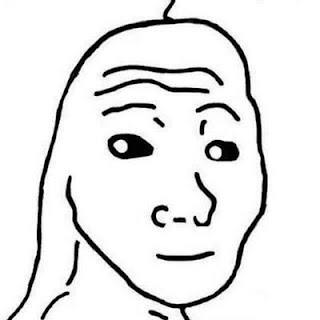
Yorumlar
Yorum Gönder
Yorum yaparken Türkçe'mizi doğru kullanmaya dikkat edelim.
Yaptığımız yorumlar kişiliğimizin yansımasıdır..
Unutmayalım ki Herkes kendine yakışanı yapar...